标签:cal 服务 注册表 c盘 安装完成 完成 path 配置环境变量 down
前言
由于mis安装包默认把MYSQL安装在C盘,所以我想要重新安装到其他盘,然而卸载后重新安装就卡在了Starting Server..
之后在网上查找了删除注册表的解决方案,然而还是卡在了Staring Server(也许我没有删干净),最后通过安装zip版MYSQL才成功安装,在这里做个记录。
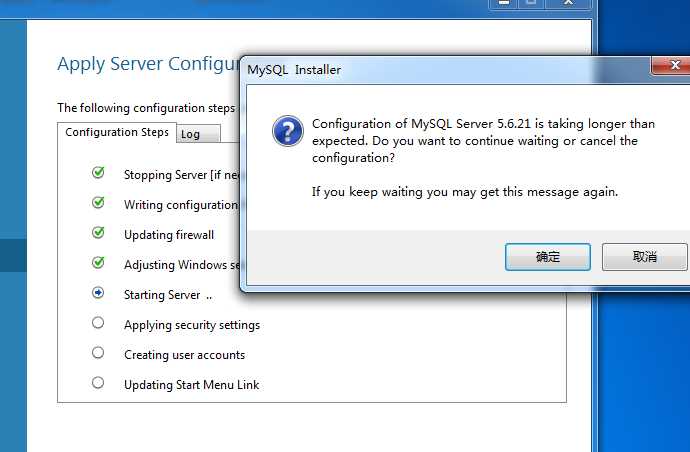
1.下载zip包
到MySQL官网上下载 https://dev.mysql.com/downloads/mysql/
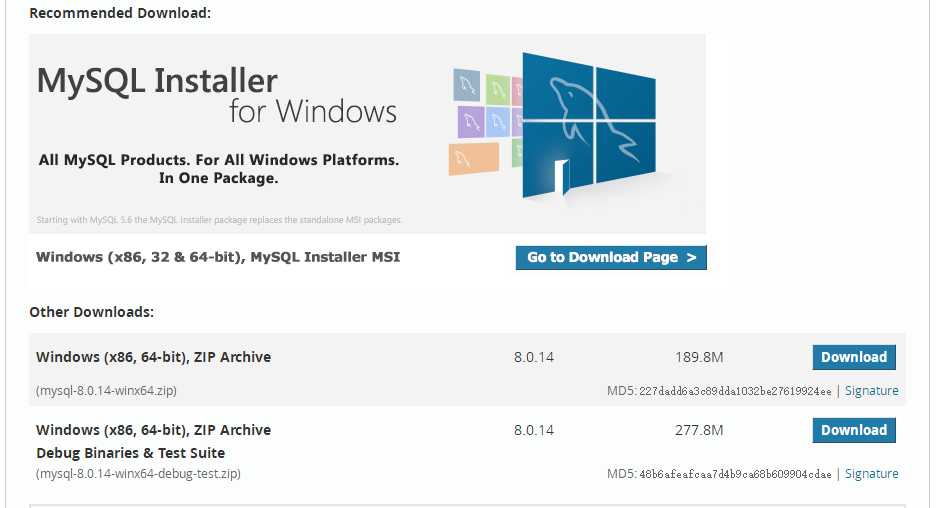
选择第一个下载。
2.解压安装包
解压安装包到安装路径,这里我想要安装到F盘,所以我解压到F盘
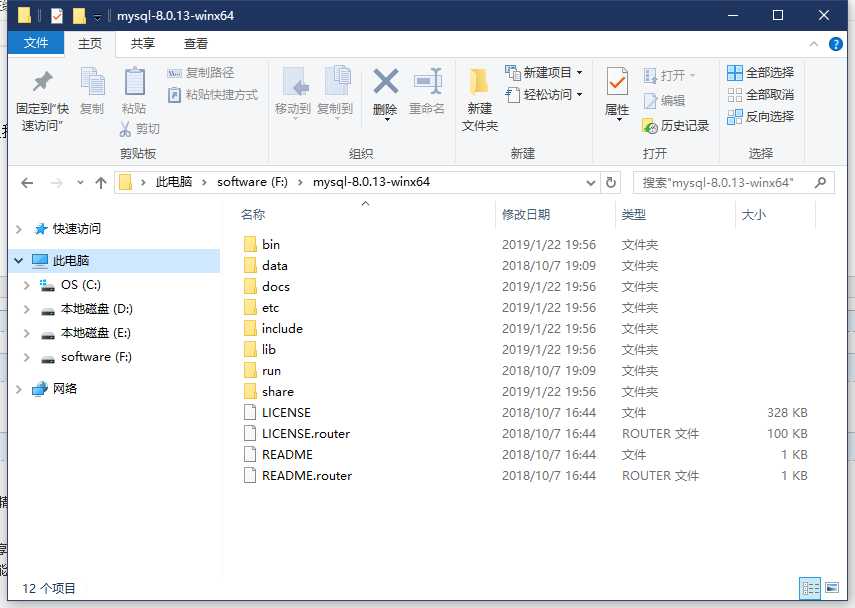
3.配置环境变量
右键我的电脑->属性->高级系统设置->环境变量
在系统变量的path变量中添加:你的安装路径\bin,我是F:\mysql-8.0.13-winx64\bin
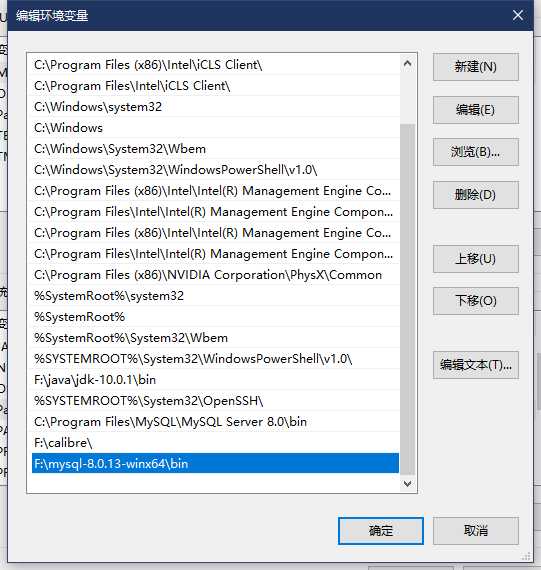
然后点击三次确定,这样环境变量就成功添加了。
4.安装MySQL
以管理员身份运行cmd,
输入以下命令安装MySQL
mysqld -install
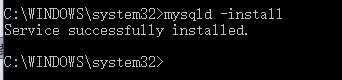
此时提示已经成功安装。
5.初始化MySQL
输入以下命令初始化
mysqld --initialize --console

提示信息显示初始密码为:te.aBf54j=&k (随机生成)
6.启动MySQL服务
输入以下命令
net start mysql

启动成功!
7.修改root密码
使用初始密码登入MySQL
mysql -u root -p[你的初始密码]
我的为:mysql -u root -pte.aBf54j=&k
如果初始密码包含特殊字符(我的初始密码就包含特殊字符&)会出错

那只能用以下命令
mysql -u root -p

然后手动输入(无法粘贴)初始密码登入MySQL
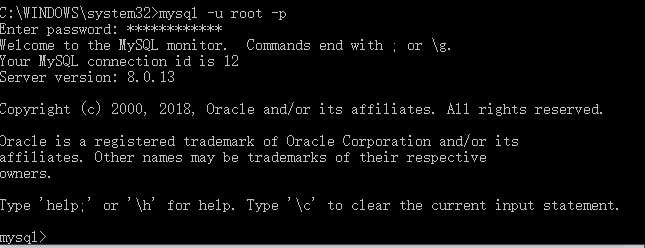
输入以下命令修改密码(修改密码为123456,可以改为你想要的密码)
alter user ‘root‘@‘localhost‘ identified by "123456";

修改成功,输入quit 退出。
到此MySQL安装完成。
用mis文件重新安装MYSQL卡在最后一步,卡在Starting Server,删除注册表无效的解决方案
标签:cal 服务 注册表 c盘 安装完成 完成 path 配置环境变量 down
原文地址:https://www.cnblogs.com/charghet/p/10305837.html